Verwendung der PDF-Stapelfunktion in der Online-Zeitschriftenproduktion
2024-04-10 19:50:43 • Abgelegt unter: PDFelement How-Tos • Bewährte Lösungen
Wir leben in einer digitalen Welt, in der alles in digitaler Form und mit Hilfe elektronischer Medien genutzt wird. Daher ist es wichtig, an der Produktion von Online-Journalen zu arbeiten, um bessere Veröffentlichungen und Bewertungen zu erzielen. Dieser Artikel bietet Autoren, Wissenschaftlern und Verlegern einen nützlichen Leitfaden für die Verwendung der PDF-Batch-Funktion im Online-Journal.
 100% sicher | Werbefrei | Keine Malware
100% sicher | Werbefrei | Keine MalwareTeil 1. PDF als Basisformat für Online-Zeitschriften wählen
Da E-Dateien heutzutage immer mehr im Trend liegen, ist es zwingend erforderlich, Bücher, Zeitschriften und Magazine in eine weiche Form umzuwandeln. Wenn wir über weiche Formulare sprechen, sind PDF die am besten lesbaren Formate, die verwendet werden können. Online-Magazine sind leicht zugänglich und verständlich, wenn sie im PDF-Format vorliegen, da es sich um ein gesichertes Format handelt.
1. Grund:
Es gibt viele gute Gründe, PDF als Basisformat für Online-Magazine, Netzzeitschriften, etc. zu wählen.
- Es hilft Zeitschriften, sich im Internet zu verbreiten.
Zweifellos verbindet das Internet alle Menschen weltweit und bietet Dienstleistungen innerhalb von Sekunden. PDFs spielen eine Schlüsselrolle bei der Erleichterung des Lebens von Studenten, Fachleuten und Wissenschaftlern. Die Veröffentlichung von Zeitschriften wird in der Welt des Internets immer schneller und einfacher. Daher ist es besser, das PDF-Format für Online-Veröffentlichungen zu wählen. Es gibt viele, die verwendet werden können, um das Format in PDF umzuwandeln, wie z.B. PDFelement.
- Schutz der geistigen Eigentumsrechte von Zeitschriften
Einer der größten Vorteile der Verwendung des PDF-Formats ist der Schutz der geistigen Eigentumsrechte (IPR) von Zeitschriften. Es schützt das Vermögen des Erstellers und bietet die beste Sicherheit. Die Rechte an geistigem Eigentum sind für den Urheber wichtig, da sie sich auf seine Kreativität beziehen und PDF spielt eine entscheidende Rolle beim Schutz dieser Kreativität.
- Schutz der legitimen Rechte und Interessen von Redaktionen und Autoren
Da Online-Zeitschriften wie eine offene Quelle für die Außenwelt sind, ist die Veröffentlichung einer Zeitschrift ein komplizierter Prozess. Der Autor muss vor der Einreichung der Zeitschrift einige rechtliche Verpflichtungen erfüllen und sich ethisch mit den legitimen Rechten auseinandersetzen. Es gibt ein ganzes Netzwerk von Zeitschriften, das mehrere Schritte umfasst; es muss sichergestellt werden, dass es die Anforderungen erfüllt und die Verantwortung der Redaktionen und der Autoren aufrechterhalten wird. PDFs spielt eine wichtige Rolle beim Schutz der legitimen Rechte und Interessen dieser Dienststellen.
- Vereinfachung des Arbeitsablaufs und Verbesserung der Effizienz
Einer der wesentlichen Vorteile des PDF-Formats ist, dass es benutzerfreundliche Informationen bietet, da es sowohl inhaltlich als auch vom Layout her überall angezeigt werden kann. PDF-Dateien sind leicht zu bearbeiten, da sie für jedermann ohne Einschränkungen zugänglich sind. Außerdem nimmt es im Vergleich zu anderen Formaten weniger Platz auf Ihrem Gerät ein, was letztlich die Effizienz erhöht.
- Beschleunigung der Geschwindigkeit und Effizienz beim Hochladen von Online-Zeitschriften
Da PDFs leicht zugänglich und klein sind, ist es bequem, diese Dateien mit hoher Effizienz und guter Geschwindigkeit online hochzuladen. Außerdem können diese Dateien komprimiert werden, was die Auswahl letztlich übersichtlicher macht.
2. Vor der Stapelverarbeitung sollten zunächst PDF-Dateien erzeugt werden
Tools für die Stapelverarbeitung werden zur Automatisierung sich wiederholender Aufgaben verwendet, die mehr als ein Dokument betreffen. Es ist wichtig, vor der Stapelverarbeitung zunächst eine PDF-Datei zu erstellen, da es sich um ein austauschbares Format handelt. Diese Dateien müssen in einfache Textdateien konvertiert werden. Es gibt einige Methoden, um PDF-Dateien vor der Stapelverarbeitung mit dem Tool Wondershare PDFelement - PDF Editor zu erzeugen.
- PDF-Erstellung aus jeder Datei mit einem Klick
- Erstellen im PDFelement-Fenster
- Rechtsklick zum Erstellen von PDF
- PDF-Dateien mit dem Druckbefehl erstellen
- PDF-Dateien von Scannern erstellen
- PDF-Portfolio erstellen
 100% sicher | Werbefrei | Keine Malware
100% sicher | Werbefrei | Keine MalwareTeil 2. PDF-Stapelfunktion: Wasserzeichen hinzufügen
Wie bei der Stapelverarbeitung ist die Ausgabe quantitativ und sie wird immer wieder durchgeführt. Auf diese Weise kann das Wasserzeichen bei diesem Prozess leicht hinzugefügt werden.
1. Arten von Wasserzeichen:
Es gibt mehrere Arten von Wasserzeichen, die mit der PDF-Stapel-Funktion hinzugefügt werden können.
- Sichtbare Wasserzeichen
- Unsichtbare Wasserzeichen
- Öffentliche Wasserzeichen
- Fragile Wasserzeichen
2. Tipps zum Hinzufügen eines Wasserzeichens
Wasserzeichen sind im Grunde die Darstellung des Dokuments.
- Verwenden Sie ein einzigartiges Wasserzeichen, das Ihr Dokument von anderen Dokumenten auf dem Markt unterscheidet.
- Verwenden Sie eine Art von Wasserzeichen, das Ihr Dokument von anderen unterscheiden kann
- Drucken Sie es speziell auf die aktuelle Seite, damit es nicht übersehen werden kann.
3. Hinzufügen eines Wasserzeichens mit PDFelement
PDFelement ist ein leistungsstarkes Tool für die Arbeit mit PDFs. Um Wasserzeichen hinzuzufügen, bietet PDFelement eine perfekte Anleitung. Es bietet Ihnen flexible Methoden zum Hinzufügen von Wasserzeichen. Wondershare PDFelement - PDF Editor bietet eine Anleitung zum Einfügen von Wasserzeichen in PDF für Windows.
Schritt 1: Importieren Sie Ihre PDFs
Öffnen Sie PDFelement und klicken Sie auf die Option "Dateien öffnen" auf der Registerkarte "Home", um die Datei auszuwählen, in die Sie das Wasserzeichen einfügen möchten.
 100% sicher | Werbefrei | Keine Malware
100% sicher | Werbefrei | Keine Malware
Schritt 2: Wasserzeichen in PDF einfügen
Wenn das Dokument geöffnet wird, klicken Sie auf die Option "Bearbeiten" und wählen Sie "Wasserzeichen" und klicken Sie dann im Untermenü auf "Neues Wasserzeichen". Es öffnet sich ein neues Fenster. Wählen Sie, ob Sie ein Text-, Datei- oder Bildwasserzeichen wünschen und geben Sie die Position des Wasserzeichens an. Es gibt weitere Optionen zur Verbesserung des Aussehens, der Platzierung, der Größe und der Seiten, auf denen das Wasserzeichen erscheinen wird, indem Sie auf eine blaue Schaltfläche klicken. Abschließend können Sie auf "Speichern" klicken.
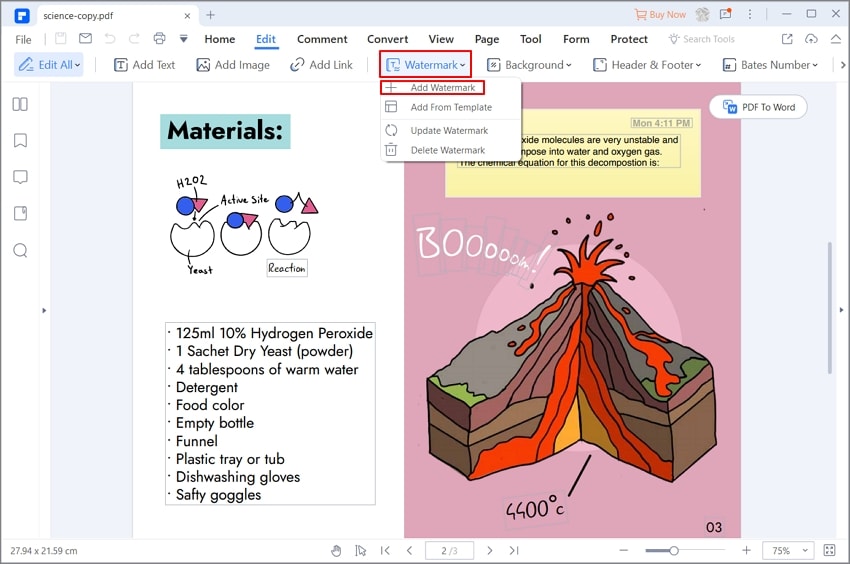
Schritt 3: PDF-Dateien mit Wasserzeichen versehen
Wenn Sie das Wasserzeichen hinzufügen und PDF-Dateien mit einem Stapel-Wasserzeichen versehen möchten, gehen Sie auf die Registerkarte "Tool" und klicken Sie auf "Stapelvorgang Wasserzeichen". Es wird ein Fenster angezeigt, in dem Sie die Dateien hochladen können, um das Wasserzeichen hinzuzufügen. Klicken Sie nach dem Hochladen auf "Übernehmen" und speichern Sie die mit einem Wasserzeichen versehenen PDF-Dateien am gewünschten Ort.
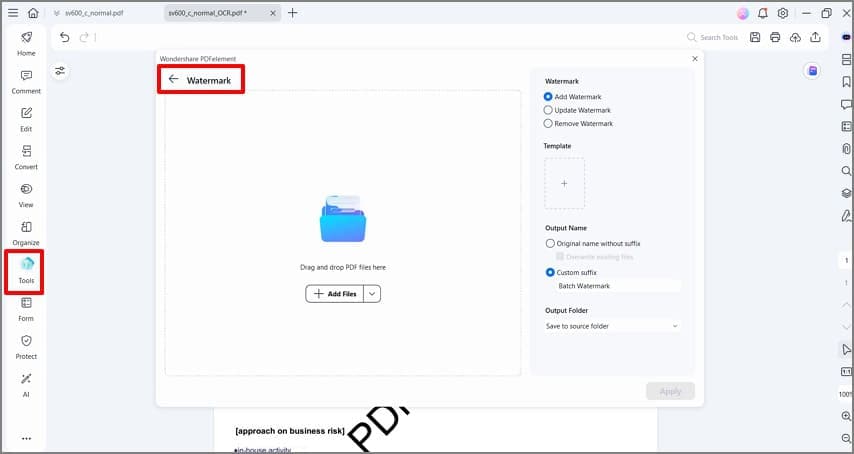
Teil 3: PDF-Stapelfunktion: Dateisicherheit einrichten
Es bietet Ihnen den Vorteil, die Sicherheit mit demselben Passwort für alle Dokumente des Stapels einzurichten.
1. Grund
Die Sicherung des Dokuments dient dem Schutz der kreativen Informationen des Autors. Es hilft, den unbefugten Zugriff auf das Dokument (PDF-Dateien) zu verhindern, indem es sie mit dem Sicherheitspasswort verschlüsselt, so dass nur derjenige darauf zugreifen kann, der über die entsprechenden Zugangsdaten verfügt.
2. Wie man die Sicherheit mit PDFelement einrichtet
PDFelement ist ein ultimativer Leitfaden, wenn es um PDF-Dateien und die Einrichtung ihrer Sicherheit geht. PDFelement hilft dabei, die Dateien zu schützen. Es gibt vier gängige Methoden, die von PDFelement zur Verfügung gestellt werden, um die Sicherheit einer Datei einzurichten.
Methode 1: PDF vor Kopieren schützen
Schritt 1: PDF öffnen
Klicken Sie beim Start von PDFelement auf "Öffnen" und suchen Sie die Datei, die Sie schützen möchten.

Schritt 2: Schutz von PDF vor Kopieren und Bearbeiten
Klicken Sie auf die Registerkarte "Schützen" und dann auf die Option "Passwort festlegen". Um das gewünschte Passwort festzulegen, wählen Sie die Option "Passwortberechtigung". Klicken Sie auf "Speichern", um das Passwort zu übernehmen.
 100% sicher | Werbefrei | Keine Malware
100% sicher | Werbefrei | Keine Malware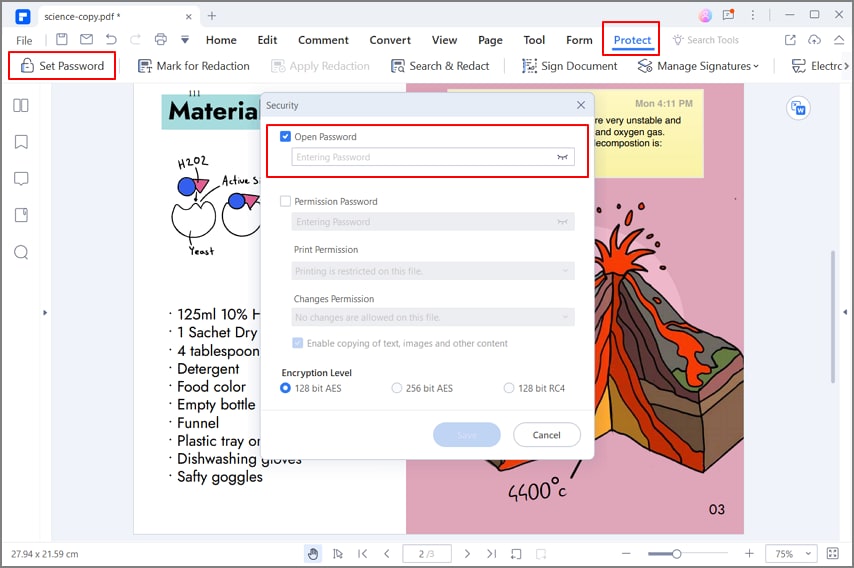
Methode 2: Wie man PDF-Dateien schützt
Dies ist eine weitere Methode zum Schutz der PDF-Datei, bei der die Datei in ein Bild umgewandelt wird. Auf diese Weise kann sie gesichert werden. Bei dieser Methode müssen Sie die Option "Konvertieren" wählen und dann auf "In Bild" klicken, um die Konvertierung zu starten.

Methode 3: Wie man eine PDF-Datei sichert
Diese Methode hilft, das Dokument zu sichern, indem die Option "Dokument signieren" auf der Registerkarte "Schützen" verwendet wird. Es hilft bei der Überprüfung der Authentizität des Inhalts des Dokuments.
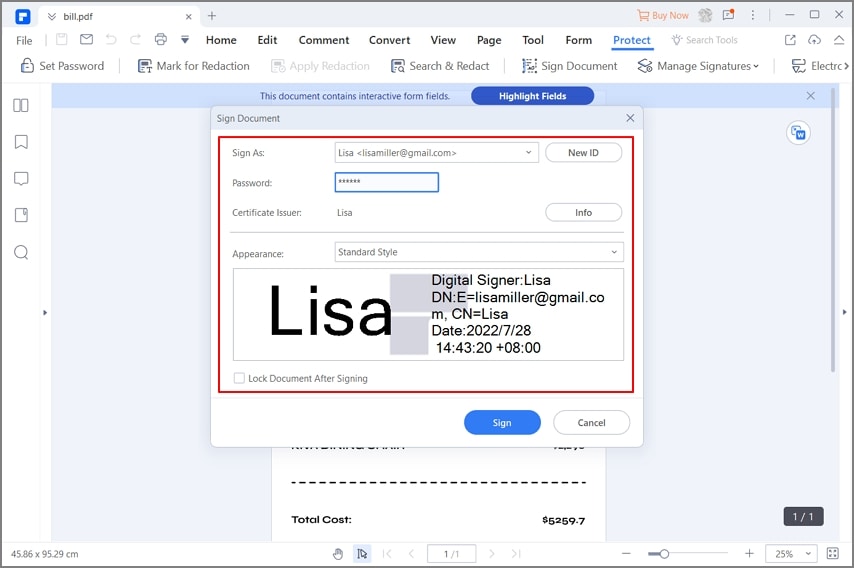
Methode 4: PDF vor Online-Kopien schützen
Diese Methode gibt Ihnen eine Anleitung zur Verwendung des Tools "Hipdf". Gehen Sie auf deren Webseite und klicken Sie auf die Option "PDF schützen", damit das Dokument hochgeladen werden kann und richten Sie dann das Passwort ein, um die Datei zu verschlüsseln.

Teil 4. Eine weitere wichtige Funktion: PDF-Datei zusammenführen
Die kombinierte PDF-Zeitschrift hat fortlaufende Seitenzahlen, vollständige Seiten und entspricht den Bedürfnissen der Redaktion und der Leser, die gesamte Ausgabe herunterzuladen. Sind Sie besorgt? Und Sie wissen nicht, wie Sie verknüpfte Dokumente als ein Dokument verwenden können? Hier ist eine Lösung für dieses, PDF-Datei gibt Ihnen eine wesentliche Option, um die PDF-Dateien in eine große Datei durch folgende wenige Schritte zusammenführen; Klicken Sie auf Datei Option, dann gehen Sie zu neues Dokument und wählen Sie die "Dateien kombinieren" Option, um alle Dateien in eine einzige PDF zu ziehen. Es hilft dem Benutzer, das Dokument bequemer zu lesen.
 100% sicher | Werbefrei | Keine Malware
100% sicher | Werbefrei | Keine Malware
Fazit:
Online-Zeitschriften sind der neue Trend und PDFs sind das wesentliche Tool, um auf dem elektronischen Markt erfolgreich zu sein. Da das digitale Marketing immer einfacher zu handhaben ist, ist es unverzichtbar, nicht mit PDF-Formaten zu arbeiten. PDF-Formate sind ein Vergnügen für die Leser und haben vorteilhafte Eigenschaften, die den Autoren helfen, mit großen Mengen von Dokumenten umzugehen. PDFelement ist das Zuhause für den PDF-Leitfaden und bietet essentielle Tools, um den Zeitschriften ein gutes Aussehen zu verleihen. Die PDF Stapel-Funktion ist zweifellos die beste Technik, um sowohl quantitative als auch qualitative Ergebnisse zu erhalten.
Kostenlos Downloaden oder PDFelement kaufen jetzt sofort!
Kostenlos Downloaden oder PDFelement kaufen jetzt sofort!
PDFelement kaufen jetzt sofort!
PDFelement kaufen jetzt sofort!
Sagen Sie Ihre Meinung
Verwandte Artikel
- Wie man wissenschaftliche Arbeiten im PDF-Format rekonstruiert und optimiert
- Tiefgreifende Optimierung von PDF-Dateien wissenschaftlich-technischer Zeitschriften
- Wie erleichtert PDF den digitalen Wandel in der Architekturbranche?
- Wie man PDF Dateien für eine besser Verwendung verwaltet
- Wie man das Urheberrecht von Crossmedien mit PDF schützt

Noah Hofer
staff Editor